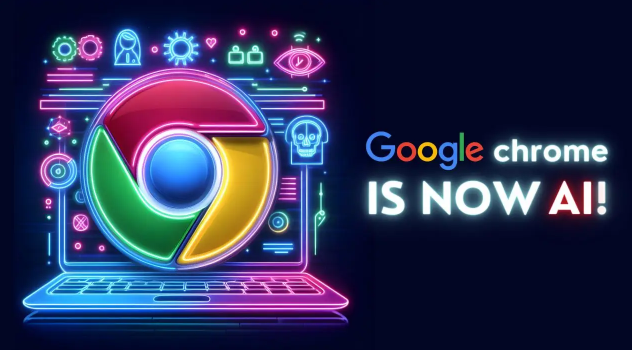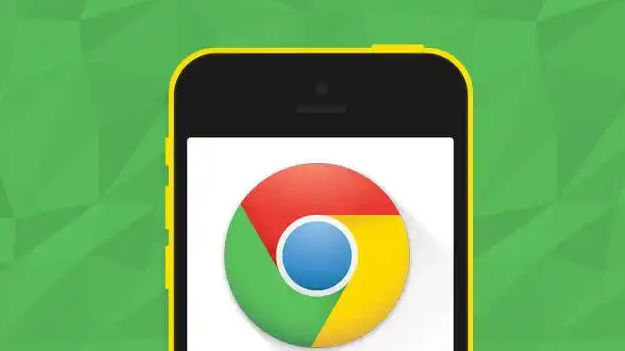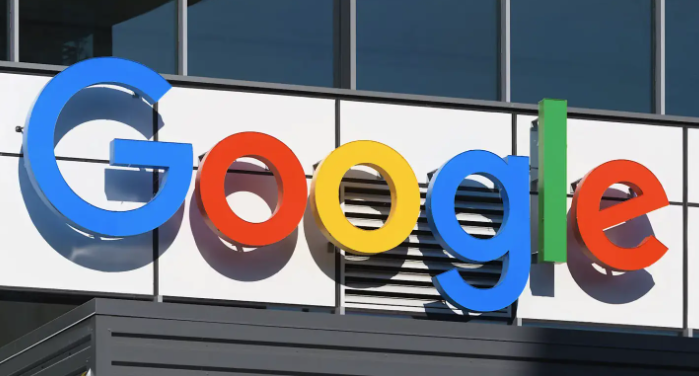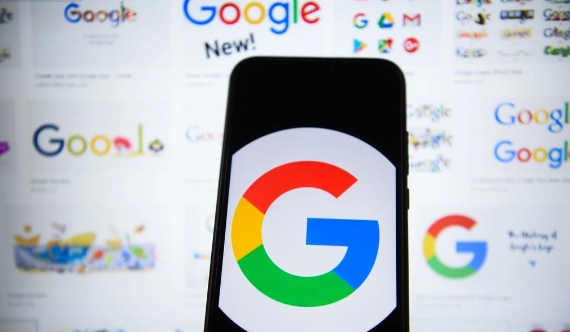教程详情
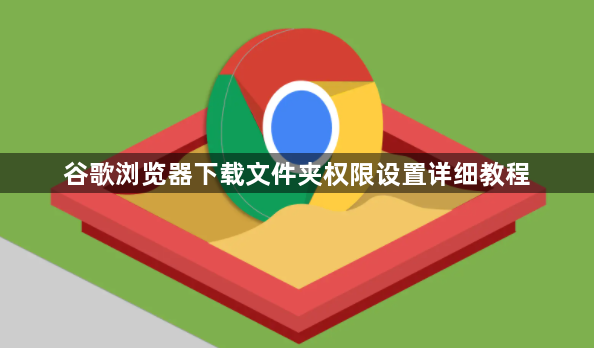
1. 设置下载文件夹位置:打开Google浏览器,点击右上角的三个点,选择“设置”。在设置页面中,找到“高级”选项,点击展开。在“下载”部分,可看到“下载内容保存位置”的设置项,点击“更改”按钮,选择想要设置为默认下载位置的文件夹,确认后即可完成下载文件夹位置的更改。
2. 管理下载提示权限:在“下载内容”设置中,可以设置下载时的提示方式。可以选择“每次询问保存位置”,这样在下载文件时会弹出对话框,询问保存位置;也可以选择“直接保存到指定位置”,这样下载的文件会自动保存到设置的位置,无需每次确认。如果担心下载的文件来源不可靠,可以选择“每次询问保存位置”,以便仔细检查文件的保存路径和名称。
3. Windows系统下安装包权限设置(针对Chrome安装包):找到下载的Chrome安装包,右键点击它,选择“属性”。在属性窗口中,切换到“安全”选项卡。在这里,可以看到不同的用户组和用户对该文件的权限设置。根据需要,可以点击“编辑”按钮,对权限进行修改,如授予特定用户完全控制、读取和执行等权限,或者撤销某些用户的访问权限等。
请注意,以上内容基于当前搜索结果和技术背景,未来可能会有更多优化方法出现,建议用户保持关注并适时更新自己的使用习惯。